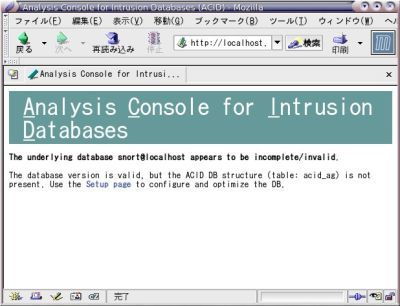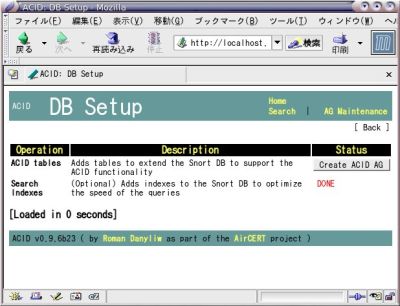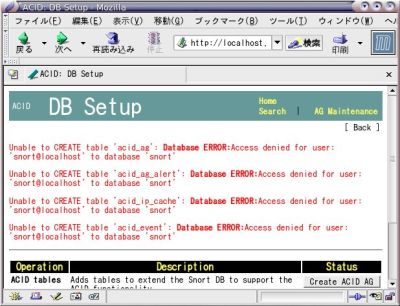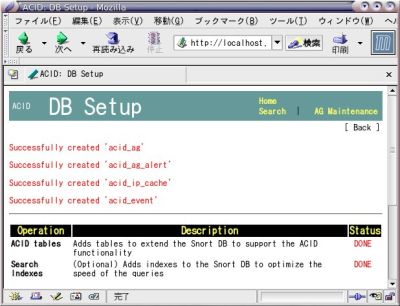ACIDの導入方法
ACIDのインストールも展開してPHPがアクセスできるディレクトリに配置するだけでよい。下記に最新版を入手し、展開した後にドキュメントルート配下のacid/に配置した例を示す。なお、ACIDの開発はここ最近ストップしているようである。
$ wget -q http://www.andrew.cmu.edu/user/rdanyliw/snort/acid-0.9.6b23.tar.gz $ tar xvzf ./acid-0.9.6b23.tar.gz $ cp -R acid/ /home/httpd/html/
以上でインストール作業はすべて終了となる。続いて設定作業を行おう。先ほどコピーしたACIDのディレクトリ中にacid_conf.phpというファイルがあるので、それを適当なエディタで開き、下記の部分を修正する。
| 旧: | $DBlib_path = ""; | |
| 新: | $DBlib_path = "/home/httpd/html/adodb"; | |
| ※末尾に/を付加しないように注意すること | ||
| 旧: | $alert_dbname = "snort_log"; | |
| $alert_host = "localhost"; | ||
| $alert_port = ""; | ||
| $alert_user = "root"; | ||
| $alert_password = "mypassword"; | ||
| 新: | $alert_dbname = "snort"; | |
| $alert_host = "localhost"; | ||
| $alert_port = ""; | ||
| $alert_user = "snort"; | ||
| $alert_password = "snort"; |
| 旧: | $ChartLib_path = ""; | |
| 新: | $ChartLib_path = "/home/httpd/html/jpgraph"; | |
| ※末尾に/を付加しないように注意すること | ||
上記を修正したら、設定は終了となる。早速WebブラウザからACIDにアクセスしてみてほしい。下記のような画面が表示される。
上記のページが表示されたら「Setup page」というリンクをクリックする。「DB Setup」というページが表示される。
上記のページが表示されたら、「Create ACID AG」というボタンをクリックする。なお、前回の説明どおり設定した場合、下記のようなページが表示される。この場合は、作成したsnortというデータベースに対するCREATE権限を一時的に付加してほしい。
成功すると下記のようなページが表示される。なお、CREATE権限を一時的に付加したのであれば、上記のページが表示された時点でその権限を剥奪しておくことをお勧めする。不要な権限は極力設定しない方が安全であるためだ。
Copyright © ITmedia, Inc. All Rights Reserved.